Pro pilota dronu může být snadné přehlédnout nebo dokonce považovat inteligentní letové režimy DJI za samozřejmost. Jednoduše řečeno, jsou docela úžasné a mohou úplně změnit způsob, jakým létáte, nebo vám jen pomoci usnadnit některé z vašich projektů.
Jsou všestranné ve svých schopnostech a umožňují vám pilotovi dosáhnout ještě lepších záběrů nebo více filmových záběrů. Naučit se používat tyto letové režimy může být zábavná výzva a jakmile se naučíte, najdete pro ně stále více využití.
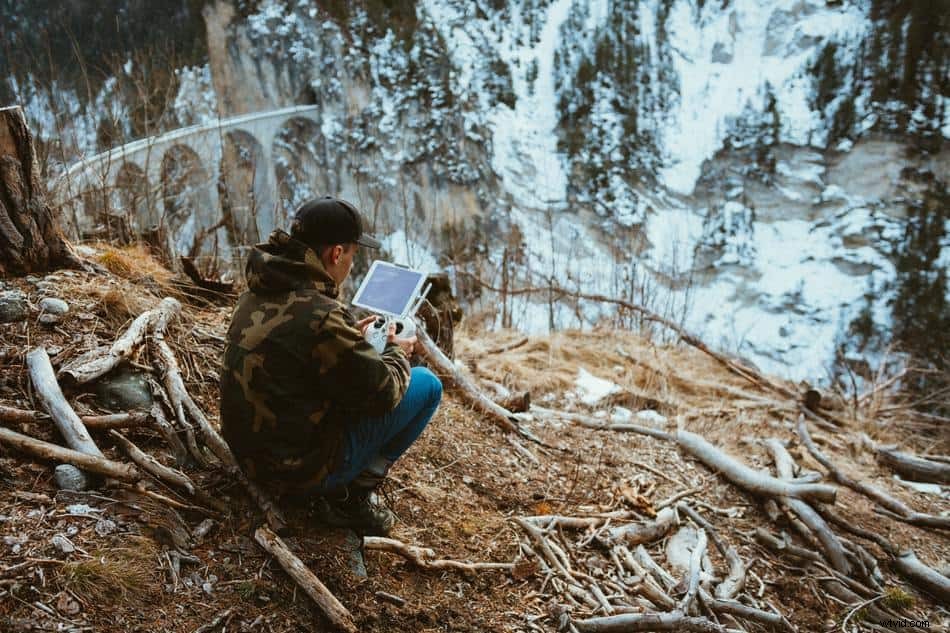
Koneckonců, každý a každý pilot dronu by měl být schopen řídit oběžnou dráhu ručně, ne? Najdete chvíle, kdy je tato dovednost neocenitelná, a ruční létání bude jistě tou nejrychlejší a nejlepší možností. Létání na velké oběžné dráze přes pokrytí plochy může být únavné a můžete udělat jednu chybu, která bude vyžadovat letět po této oběžné dráze znovu a riskovat, že stejnou chybu uděláte všude. Všichni víme, jaká je definice šílenství – opakování stejné akce a očekávání jiného výsledku.
Tedy pomocí praktického Bod zájmu Letový režim je pro tento úkol perfektní a umožňuje vám více se soustředit na polohu plavidla a snímky, které sbíráte.
Dalším užitečným a neocenitelným inteligentním letovým režimem by byl Tripod Mode . V tomto režimu se změní nastavení rychlosti dronu a další funkce, aby byl umožněn pomalejší a stabilnější let.
Letový režim, jako je tento, je skvělý pro nízkoúrovňové lety v blízkosti země nebo přes oblast s více překážkami, například pod korunou stromů kolem domu. Vy, piloti, kteří střílíte Real Estate, to jistě víte. Režim stativu usnadní provádění těchto snímků a sníží riziko pro vaše zařízení.
Co jsou inteligentní letové režimy DJI?
Inteligentní letové režimy DJI jsou vylepšené ovládání letu, které může pilotovi pomoci pořizovat snadno opakovatelné záběry a obrázky, nebo jde o rychlé předprogramované změny nastavení, které mění styl letu a letové vlastnosti plavidla. Tyto inteligentní letové režimy jsou dostupné prostřednictvím aplikace DJI Go4.
Tyto režimy mohou změnit způsob létání plavidla nebo mohou spustit dron k provedení autonomního letu, přičemž odpovídají parametrům, které jste nastavili před zapnutím režimu, v závislosti na tom, který režim se samozřejmě rozhodnete použít.
Jedním z nejoblíbenějších inteligentních letových režimů, které piloti dronů používají, je Active Track. Active Track umožňuje pilotovi rychle vybrat objekt na obrazovce a dron bude automaticky sledovat tento objekt, když se zapojí.
Dalším oblíbeným letovým režimem je Follow Me. Povahou je velmi podobný Active Track. V režimu Follow Me bude dron automaticky následovat dálkový ovladač na rozdíl od osoby nebo předmětu.
Zatímco inteligentní letové režimy jsou přístupné prostřednictvím aplikace, existují některé letové režimy, které lze nalézt také na ovladači. Tyto letové režimy mohou také změnit způsob letu letadla a nazývají se standardní letové režimy.
Inteligentní letové režimy budou fungovat pouze v nastavení P-Mode a nejsou dostupné v žádném z dalších dvou dostupných standardních letových režimů. Těm se budeme věnovat níže.
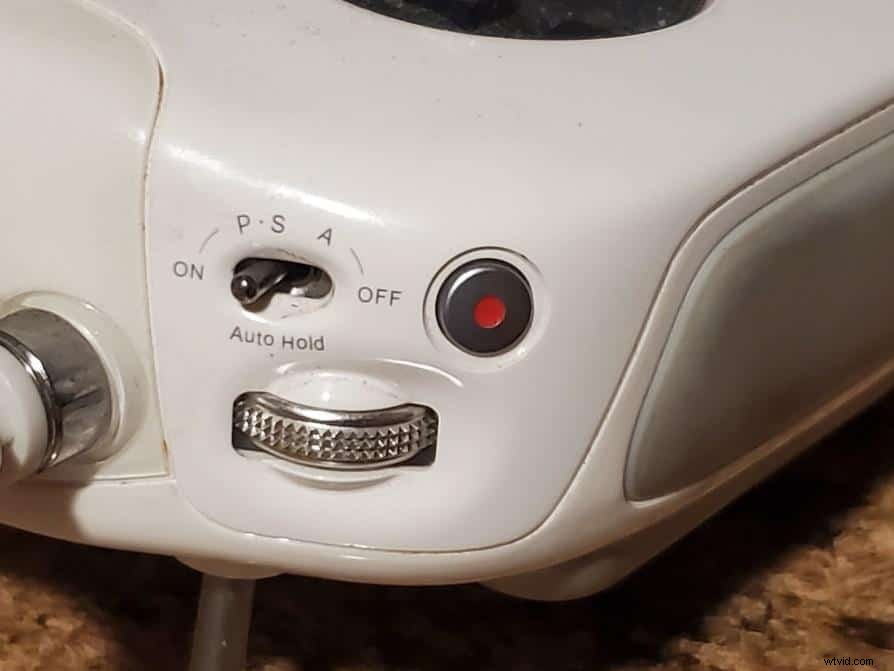
Co je standardní letový režim na Phantomu 4?
Než se dostaneme k inteligentním letovým režimům, musíme probrat standardní letové režimy na Phantom 4 Pro. Tyto letové režimy najdete na ovladači v levém horním rohu. Jsou na zobrazeném přepínači (ON-P.S.A-OFF). Tento přepínač umožňuje pilotovi přepínat mezi následujícími třemi letovými režimy.
- Režim P (pozice)
- Režim A (poloha)
- Režim S (Sport)
P-režim nebo polohovací režim
P-Mode, také známý jako polohovací režim, je výchozí režim vašeho letadla a ten, jehož používání pravděpodobně strávíte nejvíce času.
P-režim je důležitý letový režim, protože v tomto režimu budou všechny systémy vyhýbání se překážkám a GPS v letadle plně funkční a je to jediný režim, kde bude k dispozici úplný soubor funkcí v letadle a aplikaci, jako jsou výše uvedené. -zmíněné inteligentní letové režimy. Inteligentní letové režimy nebudou fungovat v žádném ze zbývajících dvou standardních letových režimů – A nebo S.
Režim A nebo Režim Attitude
A-Mode nebo Attitude mode (zkráceně Atti) je letový režim, kde jsou deaktivovány GPS a senzory překážek. Dron bude udržovat nadmořskou výšku, ale ne uzamkne polohu, jako by tomu bylo v režimu P, protože je vypnutá GPS.
Další funkcí tohoto letového režimu je, že je také deaktivováno automatické brzdění plavidla. To znamená, že plavidlo bude udržovat nastavenou výšku (výšku) a bude také udržovat svůj směr, dokud pilot nevyzve ke změně směru nebo zastavení. S tímto zapnutým režimem existuje možnost driftování s větrem nebo dokonce zachycení v poryvu větru.
A-Mode není pro začínajícího pilota a neměl by se o něj pokoušet začátečník, protože před použitím tohoto režimu vyžaduje praxi a zkušenosti s vaším letadlem a znát jeho schopnosti a nevýhody.
Jak již bylo řečeno, i začátečník se může ocitnout v režimu A, protože režim A je výchozím nastavením Phantomu 4 Pro v případě, že signál GPS zeslábne nebo se ztratí. Toto je také výchozí nastavení pro téměř každý dron na trhu, pokud vypadne signál GPS.
Režim S nebo Sportovní režim
S-Mode nebo Sport Mode je standardní letový režim, který zvyšuje téměř všechny schopnosti plavidla a zároveň odebírá některé důležité.
Zatímco letadlo stále používá GPS pro určování polohy ve sportovním režimu, deaktivuje také přední a zadní senzory systému vyhýbání se překážkám. Tolik vaší ochrany před překážkami je pryč. Stejně jako výše uvedený režim Atti se nejedná o režim, který by začátečník měl zkoušet, dokud nezná řemeslo a jeho schopnosti poměrně dobře.
V režimu S bude letadlo rychlejší a bude lépe reagovat na ovládání. Dokonce i malé pohyby na kniplích budou mít větší reakce od plavidla během letu. Vzhledem k vyšší citlivosti a nedostatku vyhýbání se překážkám je moudré být při létání v tomto režimu opatrný.
Letadlu bude trvat déle, než se zastaví z plné rychlosti, a dokonce i mnozí zkušení piloti podcenili, jak bude plavidlo reagovat ve sportovním režimu od rychlejšího klesání po delší zastavovací frekvenci. Nemluvě o tom, že režim S rychleji vybíjí baterii.
Zde je jistě namístě opatrnost při volbě letu ve sportovním režimu. Kromě toho, že umožňuje rychlejší let, může být tento režim užitečný při rychlejším dosažení pozice střely, než kdybyste byli v režimu P nebo A.
Všechny výše uvedené standardní letové režimy lze přepínat za letu a z jednoho ze standardních letových režimů můžete přepínat na jiný pomocí přepínače na ovladači.
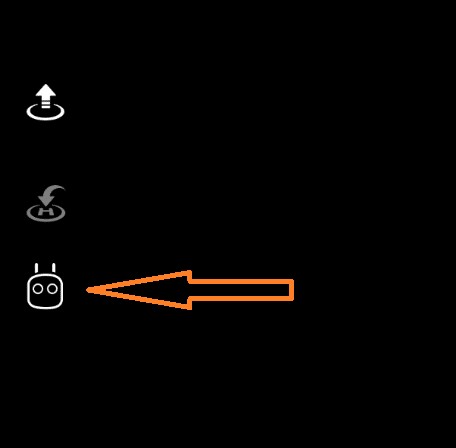
Přístup k inteligentním letovým režimům DJI na Phantom 4 Pro
Chcete-li se svým Phantomem 4 začít používat jeden z inteligentních letových režimů, musíte v aplikaci vstoupit na stránku inteligentního letového režimu. Toho lze dosáhnout výběrem ikony ovladače na levé straně obrazovky v rámci aplikace.
Tato ikona se nachází hned pod ikonou Návrat na domovskou stránku a bude se používat pro přístup ke všem inteligentním letovým režimům.
Po výběru této ikony se objeví tmavá stránka s ikonami pro různé dostupné inteligentní letové režimy. Tato část obsahuje dvě stránky ikon a na druhou stránku se dostanete pouhým přejetím ze strany na stranu.
Co je režim pro začátečníky?
Vzhledem k tomu, že vaše letadlo bude ve výchozím nastavení nastaveno v tomto režimu, je to první režim, se kterým se setkáte, i když je třeba jej pouze vypnout. Tím učiníte první krok v používání Inteligentních letových režimů Phantom 4 pro .
Režim pro začátečníky omezuje schopnosti plavidla, takže si můžete zvyknout na jeho letové vlastnosti a opravdu byste ho neměli přehlížet. V režimu pro začátečníky je plavidlo omezeno na výšku stropu 100 stop. a bude mít pouze omezený rozsah.
Jak používat režim pro začátečníky
Pokud jste právě aktivovali svůj Phantom 4 Pro, jedná se o výchozí letový režim. To znamená, že nemusíte dělat nic jiného, než se tam dostat a letět. Režim pro začátečníky je užitečný k tomu, abyste se s letadlem pohodlně seznámili, než jej necháte vzlétnout.
Koneckonců, každý dron létá trochu jinak, a i když znáte jedno letadlo, nemusíte znát jiné. Je potřeba si zvyknout na mnoho věcí, od vzdálenosti, kterou je zapotřebí k zastavení, až po to, jak rychle dokáže klesat. Takže použití režimu pro začátečníky, abyste si lépe uvědomovali letové schopnosti svého plavidla, je něco, co byste měli zvážit, než jej necháte naplno využít.
Až budete připraveni, vypnutí je stejně snadné jako přechod do sekce inteligentního letového režimu stisknutím ikony ovladače v levé části obrazovky, jak je znázorněno výše, a vypnutím režimu.
Co je aktivní sledování?
Active Track je jedním z nejpopulárnějších inteligentních letových režimů. Umožňuje pilotovi automaticky sledovat objekty pomocí pokročilých algoritmů rozpoznávání obrazu. Tyto algoritmy vám umožňují sledovat osobu nebo objekt jeho výběrem.
Jak používat Active Track
Chcete-li použít funkci Active Track, váš standardní letový režim bude muset být režim P. Aktivní stopa nebude fungovat v ostatních dvou režimech. Zjistíte, že to platí pro všechny inteligentní letové režimy.
Zde je návod, jak používat Active Track:
- Vyberte Aktivní trasa Ikona
- Otevřou se nastavení Active Track
- Zde budete moci vybrat předmět nebo objekt, který chcete sledovat.
- Stiskněte Přejít ! Dron začne sledovat vybraný objekt nebo objekt.
Jakmile jste v režimu Active Track, klepněte na objekt, který chcete sledovat, a stiskněte tlačítko Go. V tomto okamžiku bude letadlo pokračovat ve sledování subjektu, dokud mu neřeknete, aby zastavil. Pokud ztratí spojení s ovladačem nebo se vybije baterie, automaticky se vrátí domů (stejně jako jakýkoli jiný letový režim).
Jakmile je váš předmět vybrán a rozpoznán, můžete si vybrat jeden ze tří dílčích režimů, které jsou v rámci funkce Active Track a budou mít tyto možnosti obsažené v bočním okně.
K dispozici jsou Trace, Spotlight, Profile.
Trace
S Trace vás dron sleduje, i když se vzdálíte nebo změníte směr, a přitom se vyhýbáte překážkám. V Trace je Phantom 4 Pro také schopen obíhat objekt nebo objekt pomocí rolovací páky na dálkovém ovladači nebo posuvníku na obrazovce.
Zaostřeno
V režimu Spotlight nebude letadlo automaticky sledovat objekt jako výše. Během letu udrží fotoaparát namířený na objekt, jako by na objekt vrhal reflektor. Dálkový ovladač lze použít k manévrování s letadlem, ale v tomto případě bude vybočení zakázáno. Pomocí levé páky a otočného ovladače bude pilot upravovat rámování objektu, zatímco budete létat téměř jakýmkoli směrem.
Profil
Letadlo sleduje objekt pod konstantním úhlem a vzdáleností letící do stran. Stejně jako Trace můžete použít Roll stick na dálkovém ovladači k obletu objektu na oběžné dráze. Režim profilu bude sledovat objekt vodorovně a létat vedle objektu nebo objektu.
Existuje mnoho typů aktivit, které lze prozkoumat s tímto inteligentním letovým režimem, a může to být zábavný letový režim, který můžete zažít a používat. Při používání tohoto režimu bude plavidlo silně spoléhat na své vizuální senzory, takže dobré osvětlení je důležité pro správné fungování tohoto letového režimu. Takže jděte ven a sledujte věci!
Co jsou trasové body?
Trasové body jsou pravděpodobně jedním z nejpokročilejších inteligentních letových režimů, které DJI nabízí. Tento režim se používá k vytvoření specifikované, uložitelné letové dráhy, kterou bude váš dron schopen znovu a znovu replikovat.
Tento režim vám umožňuje zaznamenat podobnou scénu v různých časech dne, měsíce nebo kdykoli a vidět změnu nebo pokrok. To je užitečné zejména při natáčení, monitorování stavenišť nebo zemědělské půdy nebo jakéhokoli předmětu, u kterého budete potřebovat stejné záběry opakující se v průběhu času, jako je časosběr.
Tento letový režim je velký a při prvním použití může být zastrašující, ale je snazší a může se snadno stát přechodným letovým režimem, jakmile se naučíte nastavit let.
Jak používat body na trase
Stejně jako u Active Track se tento inteligentní letový režim nachází v aplikaci výběrem ikony ovladače na hlavní stránce.
Zde je návod, jak používat body na trase:
- Jakmile vstoupíte do Inteligentního letu na stránce režimu vyberte Trasové body .
- Otevře se režim letu s navigačními body a budete dotázáni, zda chcete zahájit novou misi nebo použít existující misi.
- Klepněte na „Nová mise “ a upozornění vás požádá o zaznamenání trasových bodů.
- Leťte během letu na první body označující trasové body.
- Jakmile dokončíte a označíte všechny trasové body daného letu, můžete let uložit a můžete s ním letět kdykoli poté.
Nyní existují určitá omezení pro tento letový režim, například maximální rádius:1 640 stop (500 m). a Max. délka dráhy:16 404 stop (5 000 m).
Stejně jako u Active Track nabízí Waypoints řadu dílčích režimů, které vám umožní nastavit let tak, jak chcete.
Můžete si vybrat mezi 3 režimy směru letadla a také nastavit rychlost a výšku plavidla. To umožňuje, aby byl režim plně přizpůsobitelný vašim potřebám.
Může to být trochu problém, aby to fungovalo na prvních pár pokusů, ale vydržte. Jakmile jej získáte, uvidíte, že je to docela dobře navržený letový režim.
Co je TapFly?
TapFly je trochu podceňovaný, ale může být docela užitečný v závislosti na vaší letové situaci. Je to vlastně jedno z nejjednodušších k použití a za určitých okolností může být velkým přínosem.
Stejně jako to zní, TapFly je přesně takový; když je tento režim aktivován na stránce Flight Mode, budete moci letět z jednoho bodu do druhého pouhým klepnutím na požadovaný cíl na obrazovce.
Jak používat Tapfly
Zde je návod, jak používat režim Tapfly:
- Přejděte na Tapfly na obrazovce Inteligentní letové režimy stránku.
- Jakmile budete mít TapFly Otevře se obrazovka, na levé straně uvidíte posuvník.
- Tento posuvník se používá pro rychlost plavidla a lze jej upravovat za letu.
- Uvidíte také jednu z nejdůležitějších funkcí tohoto letového režimu – linii horizontu.
- V tomto režimu můžete také změnit cíl plavidla jednoduchým výběrem jiného bodu na obrazovce.
Linie horizontu je zde, takže budete moci určit, zda bude loď muset během letu klesat nebo stoupat, zatímco se pohybujete do vybrané oblasti. Budete to muset pečlivě sledovat, protože to budete mít pod kontrolou.
Stejně jako u téměř všech inteligentních letových režimů nabízí TapFly také dílčí režimy poskytující větší kontrolu nad letem a nastaveními.
Přeposlat – Dron se automaticky pohybuje vpřed, a to i bez výběru cíle na obrazovce.
Zpět – Dron se automaticky pohybuje dozadu. Toto je skvělý režim pro postupné odhalování rozlehlé a krásné krajiny a lze jej snadno použít pro záběry Rise and Away.
Zdarma – Nejčastěji používaný režim, bezplatný režim, vám umožňuje vybrat na obrazovce jakýkoli cíl, kam se má dron přiblížit.
Koordinátor – V režimu Koordinace se dron vznáší na místě, jakmile dosáhne cíle, který jste nastavili.
Co je režim sledování terénu?
V režimu sledování terénu bude dron udržovat konstantní výšku od země, i když vyjede do kopce se sklonem až 20 stupňů. Výškový rozdíl v tomto režimu lze nastavit od 3,28 stop (1 metr) a 32,80 stop (10 metrů).
Jak používat režim sledování terénu
Zde je návod, jak používat režim sledování terénu:
- Otevřete Sledování terénu výběrem příslušné ikony z Inteligentního letu stránku režimu.
- Otevře se okno postranního panelu s výzvou k výběru výšky.
- Potom budete moci vybrat rychlost.
- Kliknutím na možnost Start zahájíte let.
Co je režim stativu?
V režimu Tripod je maximální rychlost plavidla snížena na 5,6 mph a v tomto režimu můžete mít zapnutý systém vyhýbání se překážkám nebo s ním létat.
Zjistíte také, že další aspekty letových schopností plavidla byly omezeny nebo sníženy. Například v režimu stativu se plavidlo zastaví rychleji než v jiných režimech letu. Reakce na pohyby hůlky je otupělá.
Výhody použití režimu Tripod jsou lepší stabilita a přesnější ovládání a v určitých prostředích může být skutečně užitečné provést let bezpečně a získat vynikající záběry nebo záběry.
Jak používat režim stativu
Stejně jako u všech inteligentních letových režimů lze stativ aktivovat výběrem ikony na stránce inteligentního letového režimu. Režim stativu je zapnutý nebo vypnutý.
V tomto případě neexistují žádné podrežimy jako v jiných režimech inteligentního letu pro další úpravu nastavení, kromě možnosti deaktivovat systém vyhýbání se překážkám.
Tento režim je ideální pro mnoho typů aplikací, jako je létání v hale nebo létání pod korunami stromů a další podobné oblasti.
Snížení rychlosti a ovládání umožňují přesnější létání a více filmové záběry. Možná to není nejrychlejší, ale je to nejhladší.
Co je to režim gest?
Režim gest je trochu odlišný od ostatních režimů, o kterých jsme hovořili. Režim gest, který byl poprvé představen v DJI Spark, se rychle stal velmi populárním a byl zaveden i v ostatních systémech.
Režim gest je přesně takový, jak to zní, a je ovládání letadla pomocí gest rukou, které systémy vidění rozpoznávají. Toto je poměrně omezený inteligentní letový režim na Phantom 4 ve srovnání s jinými variantami pro jiné produkty DJI.
Může to být dobré pro zachycení sebe sama s ovladačem v ruce nebo bez něj, pro selfie nebo náhledy. Vzhledem k tomu, že je to jeden z mála letových režimů, který je určen k odstranění ovladače z rukou pilota, může to být riskantní režim inteligentního letu.
Vzhledem k tomu, že systém vidění na Phantom 4 Pro funguje nejlépe v dobře osvětlených oblastech, nemusí vždy rozpoznat gesto nebo nemusí reagovat podle očekávání. Při používání tohoto letového režimu se doporučuje opatrnost.
Jak používat režim gest
Zapnutí tohoto letového režimu:
- Vyberte ikonu z Inteligentního letového režimu obrazovka.
- Vstupte do rámečku s obrázkem a zvedněte ruce ve tvaru Y.
- Obrázkové pole rozpozná osobu a bude reagovat na další gesta, která jsou k dispozici pro ovládání.
Například položením paží přímo k bokům aktivujete selfie fotografii, která se pořídí s 3sekundovým zpožděním.
Co je zámek kurzu?
Režim Course Lock může být obrovskou výhodou při létání v úzkých oblastech. Umožňuje vám určit přímou cestu a tento režim omezí pohyb ze strany na stranu.
To znamená, že se budete moci pohybovat pouze vpřed a vzad po zvolené cestě. Ovládací prvky kamery vám stále umožňují pohybovat kamerou v libovolném směru při procházení předem určené cesty.
Pokud jste se někdy pokusili letět chodbou, víte, jak je obtížné provést tento let. S samozřejmě zámkem to lze provést bezpečnějším způsobem a s menším rizikem pro plavidlo.
Dalším fantastickým využitím tohoto inteligentního letového režimu je, pokud létáte po silnicích pro stavební účely nebo létáte na elektrických vedeních, které mají tendenci sledovat rovné kursy od tyče k tyči a odchylka od dráhy by mohla vést k selhání zachycení potřebných dat. .
Jak používat zámek kurzu
- Vyberte ikonu z Inteligentního letu obrazovka režimu.
- Na pravé straně se otevře okno s výzvou k výběru směru kurzu.
- Tím se určí směr kurzu.
- Loď se nyní bude pohybovat po nastaveném horizontálním kurzu.
Stále budete moci otáčet plavidlo a používat gimbal k získání záběrů z průletu, aniž byste museli soustředit energii na udržení kurzu, abyste se mohli více soustředit na záběr.
Toto je velmi praktický a užitečný inteligentní letový režim, u kterého opravdu doufám, že využijete jeho maximální výhody.
Co je Home Lock?
Pomocí Home Lock dron uzamkne polohu ovladače jako výchozí bod a poté se bude pohybovat po pevné dráze buď pryč od nebo směrem k domovskému bodu, který je uzamčen.
Když je Home Lock zapnutý, přitažením pravé páky směrem k vám se dron vždy přiblíží a zatlačením nahoru od vás vždy odletí, bez ohledu na polohu, kam míří nos plavidla. Plavidlo bude v tomto letovém režimu volně létat, což vám umožní otáčet plavidlem a ovládat gimbal.
Jak používat Home Lock
Vyberte ikonu na obrazovce inteligentního letového režimu. Stejně jako u mnoha těchto letových režimů se otevře samostatné okno s žádostí o uzamčení výchozího bodu. Home Lock upravuje ovládací prvky na základě polohy letadla vzhledem k dálkovému ovladači.
Jakmile se zapojí, zatlačením na pravou páku se nyní plavidlo vzdálí a zatlačením páky dolů se plavidlo vrátí zpět.
Je to skvělá funkce, pokud ztratíte situační povědomí o poloze plavidla, a lze ji použít podobně jako funkci Návrat domů, přičemž si zachováte kontrolu nad kamerou.
Co je Follow Me?
Režim Follow Me je podobný Active Track a používá hodně ze stejných algoritmů jako Active Track. Po zapojení vás bude letadlo automaticky následovat. Tento inteligentní letový režim je ideální pro ty vlastní produkce, kde pracujete sami a potřebujete se zachytit při nějaké činnosti.
Jak používat režim Follow Me
- Chcete-li použít Follow Me vyberte ikonu z Inteligentního letového režimu strana.
- Jakmile ikonu vyberete, zobrazí se pole s možností výběru.
- Zamkněte se do schránky a klepněte na PŘEJÍT ikona.
- Letadlo bude nyní sledovat zablokovaný objekt. Takže se ujistěte, že děláte něco zajímavého.
Co je bod zájmu?
Jak je uvedeno výše na začátku tohoto článku, Point of Interest je inteligentní letový režim, který bude létat po dokonalých oběžných drahách kolem vybraného bodu. V tomto ohledu plavidlo použije polohu GPS k zablokování vybraného místa a poté bude kroužit kolem tohoto bodu.
Jedná se o neocenitelný letový režim při zachycování velkých drah, které musí být konzistentní a rovné. Umožňuje nastavení výšky a vzdálenosti a bude obíhat středový bod, dokud režim neopustíte.
Jak používat bod zájmu
- Z Inteligentního letového režimu vyberte POI ikona.
- Otevře se okno, které vás požádá o nastavení výšky plavidla.
- Při aktivaci tohoto letového režimu budete muset umístit ukazatel myši na střed vaší plánované oběžné dráhy.
- Odtud vyletíte ze středového bodu a poté označíte vzdálenost od středového bodu.
- Po zvolení rychlosti a aktivaci plánu nyní loď zahájí orbitální let.
Všechna ostatní řízení letu zůstávají funkční, což dává tomuto režimu letu velkou všestrannost, jako je let s raketou nebo stoupání po zakřivené dráze.
Prozkoumejte toto, zjistíte, že má mnoho využití mimo pouhou oběžnou dráhu. Pamatujte, bavte se!
Co je Draw?
Nyní jste pravděpodobně pochopili téma – většina těchto letových režimů je označena pro snadnější pochopení a v podstatě dělá přesně to, co říkají. Režim kreslení se neliší. Jednoduše nakreslete trasu na obrazovku a plavidlo se bude pohybovat tímto směrem, přičemž jeho výška zůstane uzamčena. K dispozici jsou dva režimy kreslení a lze je použít v mnoha různých scénářích.
Přeposlat – Letadlo sleduje trasu konstantní rychlostí s kamerou ve směru letu.
Zdarma – Letadlo se pohybuje po trase pouze na pokyn. V tomto režimu může kamera během letu směřovat jakýmkoli směrem.
Jak používat aplikaci Draw
- Můžete otevřít Inteligentní letový režim kreslení výběrem z Inteligentních letových režimů strana.
- Na obrazovce se objeví malá zakroužkovaná šipka. Stiskněte a podržte tuto ikonu a budete moci nakreslit cestu.
- Po nakreslení cesty uvolněte prst z ikony šipky.
- Otevře se boční okno. V tomto bočním okně si budete moci vybrat možnosti pro let dopředu nebo volný let a také rychlost.
- Vyberte Start a plavidlo nyní poletí po trase, kterou si určíte.
Jednou ze skutečných výhod tohoto režimu Inteligentní let je, že již nejste omezeni na přímé cesty a můžete si naplánovat cestu, která vede kolem objektu. Umožní vám to letět po této dráze a přitom se stále soustředit na ovládání kamery.
Vyhýbání se překážkám
Je snadné nemyslet na systém vyhýbání se překážkám jako na inteligentní letový režim, protože funguje hlavně na pozadí a můžete si ho uvědomovat, jen když se přiblížíte k objektu. Je to nejdůležitější inteligentní letový režim, který váš Phantom 4 pro má, a lze jej přizpůsobit tomu, jak chcete létat.
Překážky jsou nepřítelem každého pilota dronu. Nejste sami, v té či oné chvíli nás všechny dostanou. Dokážou rychle podniknout skvělý a zábavný produktivní let a jen zkazit celý den tím, že před vámi uskočí a způsobí havárii. Pilot si tedy musí být vědom všech překážek a mít dostatek času se jim vyhnout nebo se jim vyhnout.
Phantom 4 Pro má duální systém snímání prostředí, který využívá nejen vstup pro stereo vidění, ale také infračervené. To mu poskytuje úžasný dosah snímání přibližně 98 stop s předními senzory, což mu umožňuje plánovat letové dráhy, které se buď vyhnou překážce, nebo uvedou plavidlo do visu v případě, že nemůže vykreslit cestu kolem překážky.
Boční senzory jsou ve svém dosahu o něco omezenější, spoléhají se pouze na infračervené senzory na obou stranách letadla a mají dosah 23 stop. Infračervený snímací systém je k dispozici pouze v režimu pro začátečníky nebo v režimu stativu.
Nastavením tlačítek C1 a C2 pak můžete přepínat mezi širokým pohledem na systém vyhýbání se překážkám. Nejde o viditelnou změnu na obrazovce, ale přepíná se mezi širokým a úzkým pohledem na systém vyhýbání se překážkám.
Věnování času nastavení této funkce povede k menší frustraci v terénu a schopnosti přiblížit se k objektům při zachování aktivního systému vyhýbání se překážkám.
Recenze inteligentních letových režimů DJI Phantom 4
Jak vidíte, na kartě Inteligentní letové režimy je toho hodně a naučení se těchto letových režimů z vás udělá lepšího pilota. Díky maximálnímu využití těchto režimů najdete nové způsoby, jak pořizovat fotografie a videozáznamy, a budete moci získat více filmových záběrů a více se soustředit na práci s fotoaparátem.
Rozhodnutí o tom, co je lepší než další, je nemožné, protože každý z nich otevírá zcela nový způsob, jak něco dělat, a každý je jiný.
Řeknu vám, kterou z nich využívám nejvíce, a to je bod zájmu. Pro někoho, kdo zachytí docela dost nemovitostí, je video na oběžné dráze nutností a POI to pokaždé bezchybně zvládne.
Létejte bezpečně, létejte vždy, vždy létejte bezpečně!
Kredit:
Titulní fotografie od Olivera Schwendenera
